Все мы знаем, что Магазин Windows является тем местом, откуда мы можем скачивать современные приложения (и/или универсальные в Windows 10), но из-за различного рода технических неполадок не редко возникают проблемы при их загрузке. Они могут быть вызваны неполадками на стороне сервера или клиентского компьютера и т.д., и т.п.
Ниже приведено сообщение, которое мы можете получить в случае возникновения одной из таких ошибок:
Нам очень жаль
Мы не можем найти приложение.
Код ошибки 0x80070002
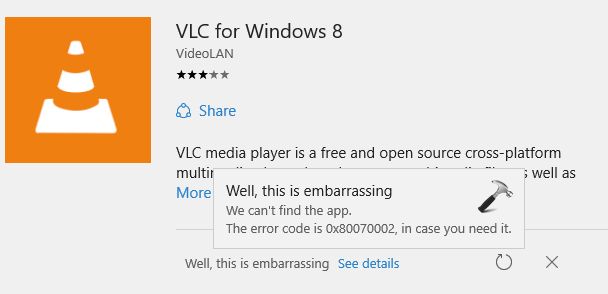
Ключом к решению этой проблемы может быть простая перезагрузка компьютера. Однако в большинстве случаев проблема сохраняется даже после многократных перезапусков системы.
Если перезагрузка не помогает, запустите автоматизированный инструмент устранения неполадок, которые могут мешать правильной работе приложений из Магазина Windows.
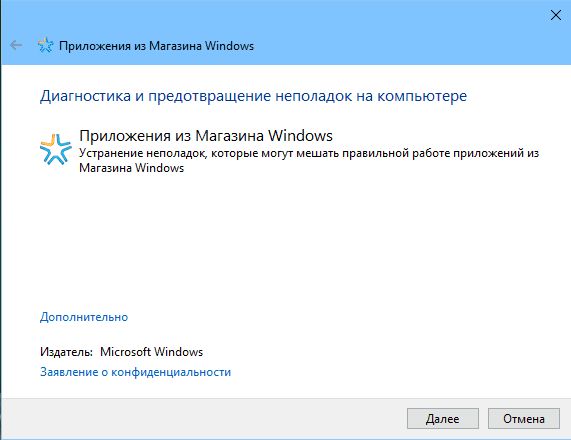
Как вариант – можно попробовать переключиться на локальную учетную запись, а затем снова вернуться на учетную запись Microsoft.
Ничего из этого не помогло? Все еще сталкиваетесь с этой ошибкой? Тогда выполните эти шаги:
1. Нажмите + E, чтобы открыть Проводник Windows. В окне Проводника переключитесь на вкладку «Вид» и убедитесь, что у вас включено отображение скрытых элементов. Теперь перейдите в следующую папку:
C:UsersИМЯ-ПОЛЬЗОВАТЕЛЯAppDataLocalMicrosoftWindowsSettingSyncremotemetastorev1
где C: буква системного диска, а ИМЯ-ПОЛЬЗОВАТЕЛЯ – имя учетной записи.
2. Если внутри папки v1 есть папка remote metadata store – удалите ее или переместите в другое место. Закройте Проводник.
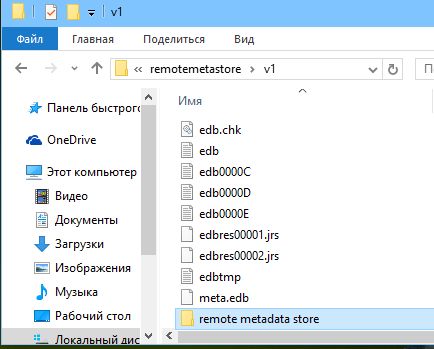
3. Нажмите + R, введите regedit в поле окна «Выполнить» и нажмите Enter, чтобы открыть Редактор реестра.
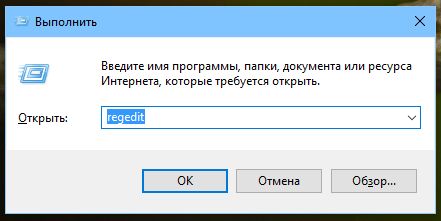
4. Проследуйте по этому пути:
HKEY_CURRENT_USERSoftwareMicrosoftWindowsCurrentVersionSettingSyncMSADisconnectState
5. Наконец, удалите раздел MSADisconnectState. Подтвердите эту операцию, нажав «Да» в появившемся окне.
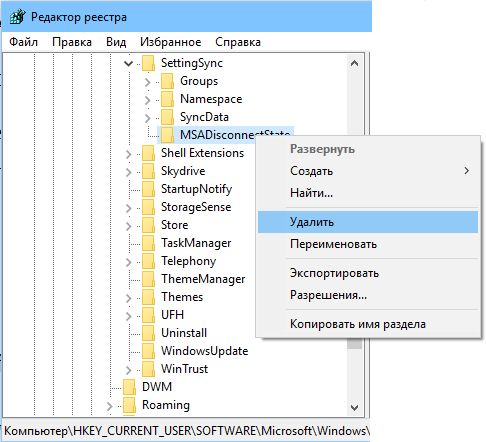
Теперь закройте Редактор реестра и перезагрузите компьютер. После перезагрузки попробуйте скачать приложение. Надеюсь, на этот раз скачивание пройдет без проблем .
Leave a comment






